Illustrator CS PDF編
制作上のご注意
- アートボードとトンボの使い方を確認してください。
Illustratorでページ全体を編集したい場合は、次のように設定することを推奨します。- 1つの書類に複数ページを作成しないでください(見開きは可)。
- アートボードサイズ = 仕上がりサイズにして作成してください。
- 仕上がりサイズの情報を保存データに含むために、オブジェクトメニュー>トンボを使用してください。

- ファイルメニュー > 書類のカラーモード > CMYKカラーが選択されていることを確認してください。
- 効 果メニュー > 書類のラスタライズ効果設定を確認してください。72ppiになっている場合、ラスター効果(ドロップシャドウやぼかし等)の出力結果は荒く仕上がってし まいます。高解像度(300ppi)を推奨します。※書類全体に影響しますので制作の早い段階で設定してください。
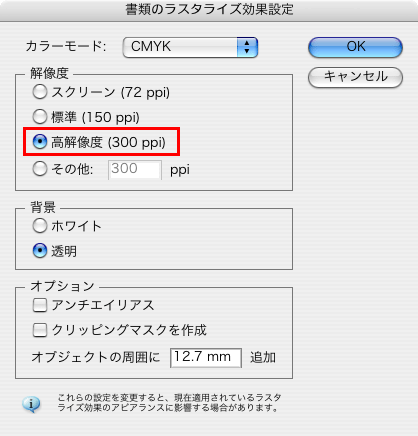
PDF保存手順
※ IllustratorCSおよびCS2の場合、リンク配置したEPS画像は全て埋め込みしてください。
詳細:Adobeサポートデータベース PDF 形式で保存するとリンク配置した EPS 画像に水平線が入る(Illustrator CS/CS2)
- フォーマットにAdobe PDF (pdf)を選んでください。

- Adobe PDF オプションは、下図の通り設定に「Illustrator初期設定」を選び、PDFを保存してください。

- 出来上がったPDFは、必ずAcrobatまたはAdobeReaderの画面で詳細に確認した上で入稿してください。
※Acrobatの画面表示では塗り足しが見えないPDFが出来上がりますが、実際には含まれていますので問題ありません。